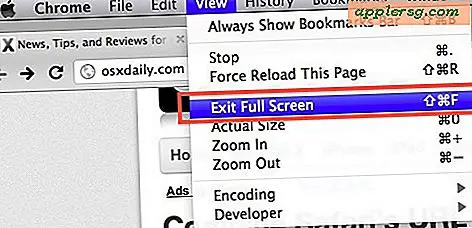Hur installerar jag NeatDesk?
NeatDesk-skannern och det smarta organisationssystemet skannar kvitton, dokument och visitkort. Det extraherar sedan automatiskt och identifierar viktig information i dem. Ganska snyggt. Men enheten fungerar bara om du installerar och ställer in den ordentligt.
Steg 1
Ladda ner den senaste versionen av Neat-programvaran för NeatDesk-skannern från företagets webbplats (länk i Resources). Även om NeatDesk levereras med en CD, släpper Neat regelbundet uppdaterad programvara för enheten som är utformad för att förbättra dess prestanda med datorer som kör Windows 8.1. operativ system. Programvaran är gratis.
Steg 2
Öppna den nedladdade installationsfilen och följ anvisningarna för att din dator ska installera nödvändiga drivrutiner och programvara. Du måste installera programvaran innan du ansluter NeatDesk-skannern till din dator.
Steg 3
Anslut strömkabeln till ett eluttag och USB-kabeln till en USB-port på din dator. Båda kablarna kommer med NeatDesk-skannern och portarna som de ansluter till är tydligt märkta på enhetens baksida.
Steg 4
Sätt in kvitto och kortfack i dokumentmataren på toppen av NeatDesk-skannern.
Steg 5
Starta Neat-programvaran på din dator och klicka på den nedåtvända pilikonen bredvid Scan-knappen på huvudmenyn. Konfigurera de inställningar du vill tillämpa på din första skanning. Du kan ställa in dokumentdetekteringstyp och färginställningar och välja att använda antingen dubbelsidig eller ensidig skanning.
Steg 6
Skjut in dokumentet i dokumentmataren och tryck på “Scan” -knappen på huvudmenyn eller den fysiska “Scan” -knappen på framsidan av NeatDesk. Om du vill skanna direkt till en PDF-fil, tryck på “PDF” -knappen på NeatDesk-skannern.
Visa resultaten av skanningen på din datorskärm. Kontrollera de visade figurerna och fälten mot originaldokumentet och korrigera dem om det behövs.